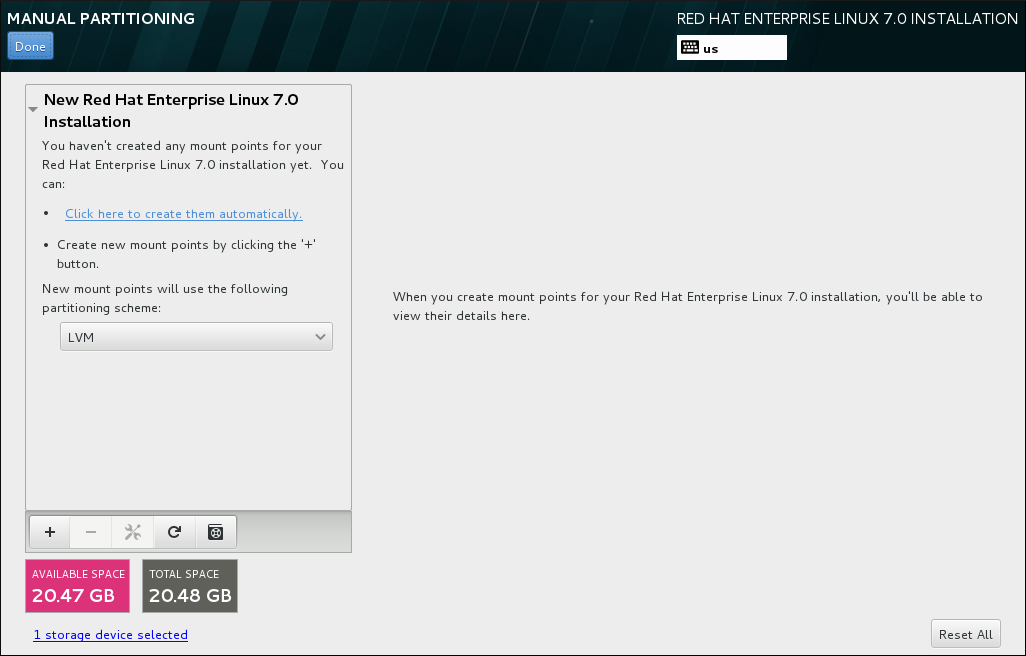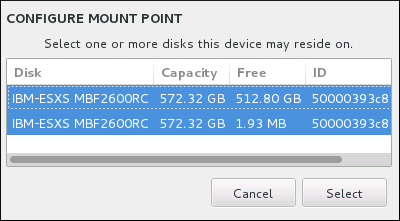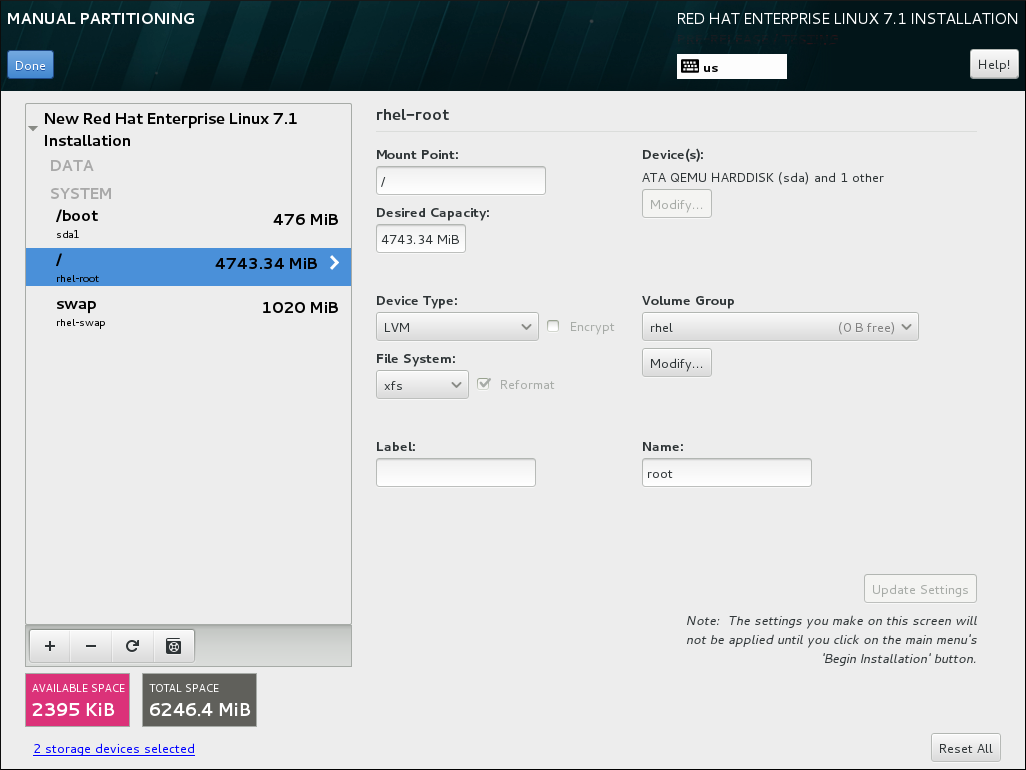13.15.4. 手动分区
如果您选择了 I 将配置分区 选项,则从 Installation Destination 中点 时会显示 Manual Partitioning 屏幕。在此屏幕上,您可以配置磁盘分区和挂载点。这定义了 Red Hat Enterprise Linuxnbsp 的文件系统;Hat Enterprise Red Hat Enterprise Linuxnbsp;Linux 将安装在.
警告
红帽建议您始终备份系统上拥有的任何数据。例如,如果您要升级或创建双引导系统,您应该备份您要保留在存储设备上的任何数据。不可预见的情况可能会导致您的所有数据丢失。
图 13.21. 手动分区屏幕
Manual Partitioning 屏幕最初为挂载点提供了左侧的一个窗格。除了创建挂载点的信息外,窗格为空,或者显示安装程序检测到的现有挂载点。这些挂载点通过检测到的操作系统安装来组织。因此,如果在多个安装间共享分区,某些文件系统可能会多次显示。选定存储设备上的总空间和可用空间显示在此窗格下方。
如果您的系统包含现有文件系统,请确保有足够的空间可用于安装。使用 按钮删除不需要的分区。
注意
有关磁盘分区的建议和附加信息,请参阅 附录 A, 磁盘分区简介 和 第 13.15.4.4 节 “推荐的分区方案”。至少您需要一个大小适当的 root 分区,通常需要一个适合系统上 RAM 量的交换分区。
13.15.4.1. 添加文件系统和配置分区
复制链接链接已复制到粘贴板!
安装 Red Hat Enterprise Linuxnbsp;Hat Enterprise Linuxnbsp;Linux 需要 PReP boot 分区和一个另外一个分区,但红帽建议至少五:
PReP、/ home/boot 和 swap。您还可以创建所需的额外分区。详情请查看 第 13.15.4.4 节 “推荐的分区方案”。
注意
如果您对某些分区有任何具体要求(例如,要求特定分区位于特定磁盘中)以及其他分区的具体要求,请首先创建具有更具体要求的分区。
如果您没有现有文件系统,并希望安装程序创建所需的文件系统及其挂载点,请在左侧窗格中下拉菜单中选择您首选的分区方案(默认为 Red Hat Enterprise Linuxnbsp;Hat Enterprise Linuxnbsp;Hat Enterprise Red Hat Enterprise Linuxnbsp;Hat Enterprise Linuxnbsp;Linux 是 LVM),然后点击窗格顶部的链接来创建挂载点。这将生成
/boot 分区、一个 / (root)卷,以及一个取决于可用存储大小的交换卷。这些是典型安装的建议文件系统,但您可以根据需要添加附加文件系统和挂载点。
或者,也可使用窗格底部的 按钮来创建各个挂载点。此时将打开 Add a New Mount Point 对话框。从 Mount Point 下拉菜单中选择预设置路径之一,或者输入自己的路径;例如,为 root 分区选择
/,或者为引导分区选择 /boot。然后,在 Desired Capacity 文本字段中输入文件系统的大小,例如 2GiB。如果您将该字段留空,或者指定了大于可用空间的大小,则会使用所有剩余空间。输入这些详细信息后,单击 按钮以创建分区。
注意
为了避免空间分配问题,首先创建已知固定大小的小分区,如
/boot,然后创建其余分区,让安装程序为其分配剩余容量。
同样,如果您有多个系统要驻留的磁盘,它们的大小会有所不同,并且必须在 BIOS 检测到的第一个磁盘上创建特定分区,请务必从创建此类分区开始。
对于手动创建的每个新挂载点,您可以从左侧窗格中的下拉菜单中选择其分区方案。可用的选项有
Standard Partition、BTRFS、LVM 和 LVM Thin Provisioning。请注意,无论在这个菜单中选择什么值,/boot 分区将始终位于标准分区中。
要更改单个非 LVM 挂载点应位于哪些设备上,请选择挂载点并单击右侧窗格中的修改 ... 按钮,以打开 Configure Mount Point 对话框。选择一个或多个设备并点击 。关闭对话框后,请注意您还需要点击 手动分区屏幕 右侧的 按钮来确认此设置。
图 13.22. 配置挂载点
要刷新有关所有本地磁盘和分区的信息,请单击工具栏中的 按钮(使用圆形箭头图标)。您只需要在安装程序外执行高级分区配置后执行这个操作。请注意,如果您点击 按钮,您之前在安装程序中进行的所有配置更改都将丢失。
图 13.23. 重新扫描磁盘
在屏幕底部,链接显示在 Installation Destination 中选择了多少存储设备(请参阅 第 13.15 节 “Installation Destination”)。单击此链接将打开 Selected Disks 对话框,您可以在其中查看有关磁盘的信息。如需更多信息,请参阅 第 13.15.1 节 “引导装载程序安装”。
要自定义分区或卷,请在左侧窗格中选择其挂载点和以下可自定义功能,然后出现在右侧:
图 13.24. 自定义分区
- 挂载点 - 输入文件系统挂载点.例如:如果文件系统应该是 root 文件系统,请输入
/;为/boot文件系统输入/boot,以此类推。对于交换文件系统,不应设置挂载点 - 将文件系统类型设置为swap就足够了。 - 所需容量 - 输入文件系统所需的大小。您可以使用常规大小单位,如 KiB 或者 GiB。如果没有指定其他单元,则默认为 MiB。
- 设备类型 - 选择以下类型之一: 标准分区、LVM、RAID、LVM Thin Provisioning 或 BTRFS。选中相邻的 Encrypt 框来加密分区或卷。系统将提示您稍后设置密码。只有在选择了两个或者多个磁盘进行分区时才可用 RAID。如果您选择了这个类型,也可以设置 RAID 级别。同样,如果您选择 LVM,可以指定 卷组。
- 文件系统 - 在下拉菜单中选择这个分区或卷的适当文件系统类型。选中相邻 Reformat 框以格式化现有分区,或者取消选中该框以保留您的数据。请注意,新创建的分区和卷必须重新格式化,此时无法取消选中复选框。
- label - 为 分区分配标签。标签可用于轻松识别和解决单个分区。
- name - 为 LVM 或 Btrfs 卷分配名称。请注意,标准分区在创建时会自动命名,其名称无法编辑,例如
/home被分配了 nameda1。
有关文件系统和设备类型的详情,请查看 第 13.15.4.1.1 节 “文件系统类型”。
点击 按钮保存更改并选择另一个分区进行自定义。请注意,在实际开始安装前,不会应用这些更改。点击 按钮,丢弃对所有分区的所有更改,然后重新开始。
创建并自定义所有文件系统和挂载点后,单击 按钮。如果您选择加密任何文件系统,系统现在会提示您创建一个密码短语。然后,会出现一个对话框,显示与安装程序将要执行的存储相关的所有操作的总结。这包括创建、调整或删除分区和文件系统。您可以查看所有更改并点击 返回。要确认您的更改,请点击 返回 安装概述 页面。要对其他设备进行分区,请在安装 目标 屏幕中选择它们,返回到 Manual Partitioning 屏幕,为额外设备重复本节中介绍的步骤。
重要
如果
/usr 或 /var 是独立于剩余 root 卷的分区,引导过程会变得非常复杂,因为这些目录包含对其至关重要的组件。在某些情况下,比如这些目录位于 iSCSI 驱动器或 FCoE 位置,系统可能无法引导,或者在关闭或重启时挂起并显示 Device is busy 错误。
这个限制只适用于
/usr 或 /var,不适用于下面的目录。例如: /var/www 的单独分区可以正常工作。
13.15.4.1.1. 文件系统类型
复制链接链接已复制到粘贴板!
Red Hat Enterprise Linuxnbsp;Hat Enterprise Linuxnbsp;Linux 允许您创建不同的设备类型和文件系统。以下是不同设备类型和可用文件系统的简要描述,以及它们的使用方式。
设备类型
- 标准分区 - 标准分区可以包含文件系统或交换空间,或者可以为软件 RAID 或 LVM 物理卷提供容器。
- 逻辑卷(LVM) - 创建 LVM 分区会自动生成 LVM 逻辑卷。使用物理磁盘时,LVM 可以提高性能。有关如何创建逻辑卷的详情请参考 第 13.15.4.3 节 “创建 LVM 逻辑卷”。有关 LVM 的详情请参考 Red Hat Enterprise Linux 7 逻辑卷管理器管理指南。
- LVM 精简配置 - 使用精简配置,您可以管理一个有可用空间的存储池,称为精简池,可在应用程序需要时将其分配给任意数量的设备。可在需要时动态扩展精简池,以便有效分配存储空间。有关 LVM 的详情请参考 Red Hat Enterprise Linux 7 逻辑卷管理器管理指南。注意安装程序将为包含它的卷组中的 LVM 精简池逻辑卷自动保留任何请求空间的 20%。这是一种安全措施,可确保您可以扩展元数据卷或精简置备逻辑卷的数据卷。
- 软件 RAID - 创建两个或者多个软件 RAID 分区,允许您创建 RAID 设备。为系统中的每个磁盘分配一个 RAID 分区。要创建 RAID 设备,请参阅 第 13.15.4.2 节 “创建软件 RAID”。有关 RAID 的详情,请查看 Red Hat Enterprise Linux 7 存储管理指南。
文件系统
- XFS - XFS 是一种高度可扩展的高性能文件系统,支持 16 个 EiB(大约 16 亿 GiB)、8 个 EiB(大约 8 亿 GiB)和包含数十亿条目的目录结构。XFS 支持元数据日志,有助于更快速的崩溃恢复。XFS 文件系统也可以在挂载和激活时进行碎片整理和调整大小。默认情况下会选择此文件系统,并且强烈建议您这样做。有关如何将之前使用的 ext4 文件系统的常用命令转换为 XFS 的详情请参考 附录 F, ext4 和 XFS 命令的参考表。在 Red Hat Enterprise Linuxnbsp 中支持的最大 XFS 文件系统大小;Hat Enterprise Linuxnbsp;Linux 目前为 500 TiB。
- ext4 - ext4 文件系统基于 ext3 文件系统,并具有许多改进。这包括对更大文件系统和更大文件的支持、更快更有效的磁盘空间分配、一个目录中无限的子目录数、更快速的文件系统检查及更强大的日志能力。在 Red Hat Enterprise Linuxnbsp 中支持的最大 ext4 文件系统;Hat Enterprise Linuxnbsp;Linux 目前为 50 TiB。
- ext3 - ext3 文件系统基于 ext2 文件系统,它有一个主要优势 - 日志。使用日志记录文件系统可减少在崩溃后恢复文件系统所花费的时间,因为不需要在每次崩溃时运行
fsck实用程序来检查文件系统的元数据一致性。 - ext2 - ext2 文件系统支持标准 Unix 文件类型,包括常规文件、目录或符号链接。它允许分配长文件名,最多 255 个字符。
- VFAT - VFAT 文件系统是一个 Linux 文件系统,与 Microsoft Windows 在 FAT 文件系统上的长文件名兼容。
- swap - 交换分区用于支持虚拟内存。换句话说,当内存不足以贮存系统正在处理的数据时,数据就会被写入 swap 分区。
- Prep - 这个小的引导分区位于硬盘的第一个分区中。PReP boot 分区包含 GRUB2 引导装载程序,它可允许 IBM Power Systems 服务器引导 Red Hat Enterprise Linuxnbsp;Hat Enterprise Red Hat Enterprise Linuxnbsp;Linux。
每个文件系统对文件系统本身以及包含的单个文件具有不同的大小限制。如需最大支持的文件和文件系统大小列表,请参阅客户门户网站中的 Red Hat Enterprise Linux 技术功能和限制页面,网址为: https://access.redhat.com/site/articles/rhel-limits